【Blender】ミニキャラ(デフォルメキャラ)作成方法 ~テクスチャ編~
ミニキャラ作成について、昨年末に書いたモデリング編の記事から少し時間がたってしまいましたが、今回はテクスチャ編です。
全4回の更新内容の予定は、下記の通りです。
UVマッピング
テクスチャの作成はテクスチャペイントモードを使いますが、その前にUVマッピングをしていきます。
UVマッピングとは、3次元のメッシュを2次元に展開することで、平面のテクスチャを立体面に貼る際もゆがみがなく綺麗に貼り付けられるようにすることです(大体のニュアンスなので、詳しくは公式WIKIへ)。
メッシュを展開するために、シーム(切れ目)を付けていきます。
シームにしたい辺を選択して、[Ctrl+E]キーを押し、「Mark Seam」を選択します。


シームを付けた辺は赤く表示されます。シームを削除したい場合は、辺を再度選択して、[Ctrl+E]キーを押し、「Clear Seam」を選択してください。
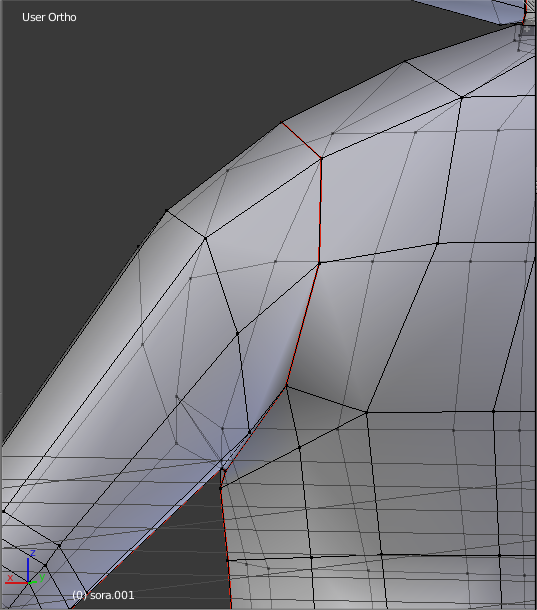
画面を2分割にし、片方の画面に「UV/Image Editor」を表示します。


[Tab]キーで編集モードにし、UV展開していきます。下の図ではわかりやすいように顔のメッシュのみ選択して展開していますが、[A]キーでひとつのオブジェクトのメッシュをすべて選択してからまとめてUV展開しても大丈夫です。
展開をするには、[U]キーで「UV Mapping」ウィンドウを表示し、「Unwrap」を選択します。


展開した後は、それぞれの展開図が重ならないように並べていきます。顔などは解像度が必要な部分なのでできるだけ大きめにしておきます(小さいとテクスチャの線が引き伸ばされてがたがたになってしまいます)。
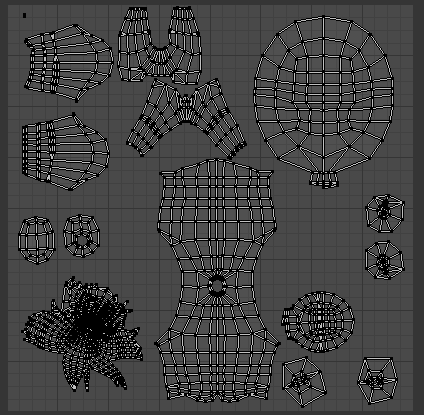
かなり雑ですがこんな感じに配置しました(ちいさな点のようなメッシュができてしまいましたが、削除するとカタチが崩れてしまうのでそのまま続行してます…モデリング修行中なのでお許しください)。
テクスチャペイント
テクスチャペイントモードに移行して、テクスチャを作成します。テクスチャペイントに関しては、前回のブログでも触れましたので、そちらもご覧ください。
ブラシは主にTexDrawを使い、Softenでぼかしたり、Smearで色を混ぜたりします。ブラシの画像クリックでブラシの変更ができます。
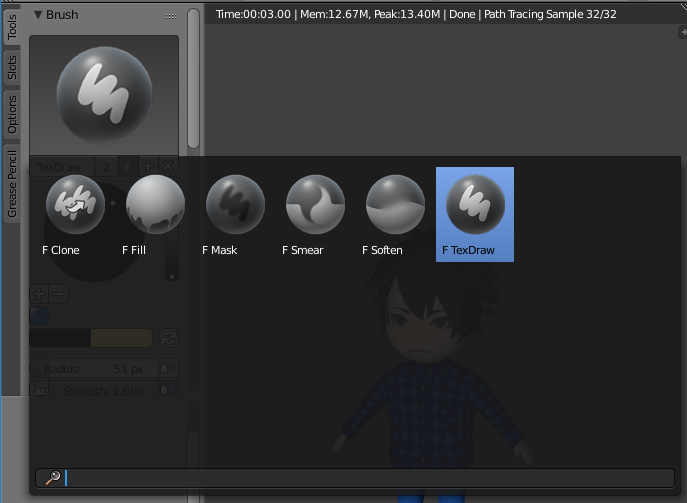
テクスチャペイントでよく使うショートカットキーも載せておきますので参考にしてみてください。
[S]キー:スポイト
[F]キー:ブラシのサイズ変更
今回のキャラクターはチェック柄の服をているので(下のデザイン画参照)、テクスチャペイントでチェック柄を描いていこうと思います。

〇テクスチャペイントでチェック模様を描く
TexDrawブラシで下地の色を塗ります。
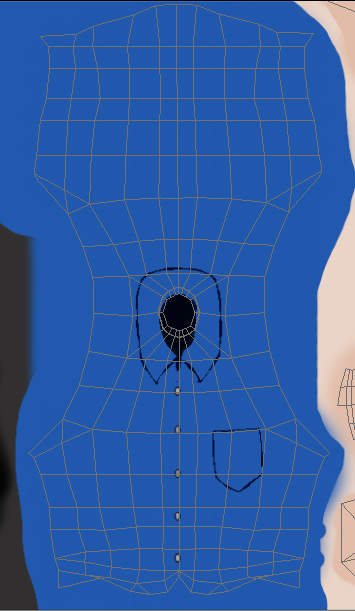
「Tools」の「Blend」をMixからMultiplyに変更します。
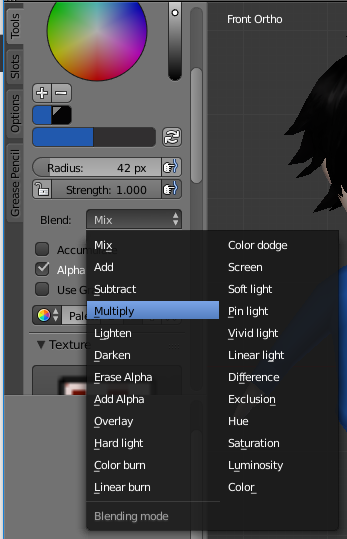
「Tools」の「Stroke」にある「Stroke Method」をLineに変更し、直線が引けるように設定します。
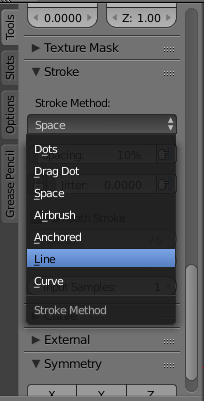
あとはひたすら線を引くだけです。
完成画像はこのようになりました。テクスチャの画像はあまりキレイにできなかったので、ブログに載せるか悩みましたが、イメージを伝えるために一応公開しておきました。参考になるといいのですが…


テクスチャまで作成したことで、だいぶ完成像が見えてきました。
次回以降は、リギングの作成工程をお伝えします。
それでは、また!